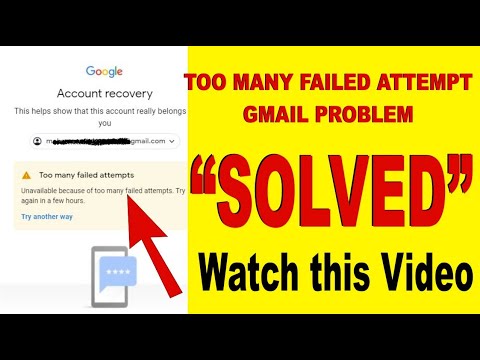Rendszergazdaként több felhasználót is felvehet ugyanarra a Windows 10-es eszközre. Néha akár egy laptopnak is szüksége van több felhasználóra, mint a családtagok. Nagyon egyszerű és egyszerű a felhasználók hozzáadása Windows 10 eszköz. Ha nem hozhat létre vagy adhat hozzá új felhasználói fiókot a Windows 10 és a Adj hozzá valakit ehhez a számítógéphez a kapcsolat szürkén jelenik meg, nem működik, vagy nem tesz semmit, akkor ez a bejegyzés segít megoldani a problémát.
Hogyan lehet a felhasználókat hozzáadni a Windows 10 eszközhöz?
Mielőtt elkezdené elmagyarázni, hogyan oldja meg a problémát, először ismerjük meg az új felhasználók Windows 10-es eszközökhöz történő hozzáadásának alapértelmezett folyamatát. Ez a kiegészítő fiók lehet egy gyermek vagy egy helyi fiókkal rendelkező felhasználó számára. Íme a lépések:
Válaszd ki a Rajt majd válassza ki Beállítások > Fiókok > Család és más emberek> Adj hozzá valakit ehhez a számítógéphez.
Adjon meg felhasználónevet, jelszót, jelszót, majd válassza ki Következő.


Ha hozzá szeretne adni a új rendszergazdai fiók, kövesse az alábbi lépéseket:
- választ Rajt > Beállítások > számla > Család és más emberek (vagy Más emberek, ha Windows 10 Enterprise-t használ), és válassza a lehetőséget Számla típusa megváltoztatása.
- A Fiók típusa alatt válassza ki Adminisztrátor > rendben. Indítsa újra a gépet, és jelentkezzen be az új rendszergazdai fiókkal.

Ha valaki máshoz csatlakozik ehhez a PC-kapcsolathoz, nem működik
Ez az, ahol bonyolult lesz. Néha előfordul, hogy a "Hozzáadás más személy ehhez a számítógéphez" link első lépése nem működik. Az okok sokak lehetnek. Íme két módszer, amellyel megoldhatja ezt a problémát.
1. A NETPLWIZ használata
A NETPLWIZ segítségével az adminisztrátorok kezelhetik a felhasználói fiókokat a Windows 10 rendszerekben. Ennek használatához kövesse az alábbi lépéseket:
- Nyomja meg a Windows billentyűt, írja be a "Futtatás" parancsot, vagy nyomja meg a Windows billentyűt + R.
- Írja be a "netplwiz" parancsot a Futtatás párbeszédpanelen.

- Kattintson az OK gombra, vagy nyomja meg az Enter billentyűt.
- Ez megnyitja a felhasználói fiókokat.

Kattintson a "Hozzáadás" gombra, majd megjelenik az ablak megnyitása.

Adja hozzá a felhasználót és a domaint itt.
2. Hozzon létre egy felhasználói fiókot a tiszta boot állapotban
Indítsa el a számítógépet a Clean Boot State programban, majd próbáljon új felhasználót felvenni. Amikor a számítógépet tiszta rendszerindításkor elindítja, a számítógép elindult minimális számú illesztőprogram és indítóprogram használatával indul. Így a harmadik féltől származó interferencia nem fog futni.
Ez a módszer megoldja azokat a problémákat is, amelyek új felhasználók Windows 10 rendszerhez történő hozzáadásakor előfordulhatnak.